
- Autor John Day [email protected].
- Public 2024-01-30 11:57.
- Naposledy zmenené 2025-01-23 15:05.

V predchádzajúcom tutoriáli som urobil indikáciu potenciometra pomocou RGB prstenca neo pixelov LED. Môžete to vidieť v tomto článku „Indikátor potenciálu používa RGB neopixel“
A dnes ukážem indikátor potenciometra pomocou LED metrického displeja MAX7219.
Vykonajte to podľa nižšie uvedených krokov.
Krok 1: Požadované komponenty



Požadované komponenty:
- Arduino nano
- Potenciometer
- Max7219 LED maticový displej
- Prepojovací drôt
- Rada projektu
- USB mini
- prenosný počítač
Povinná knižnica
LedControl
Krok 2: Schéma
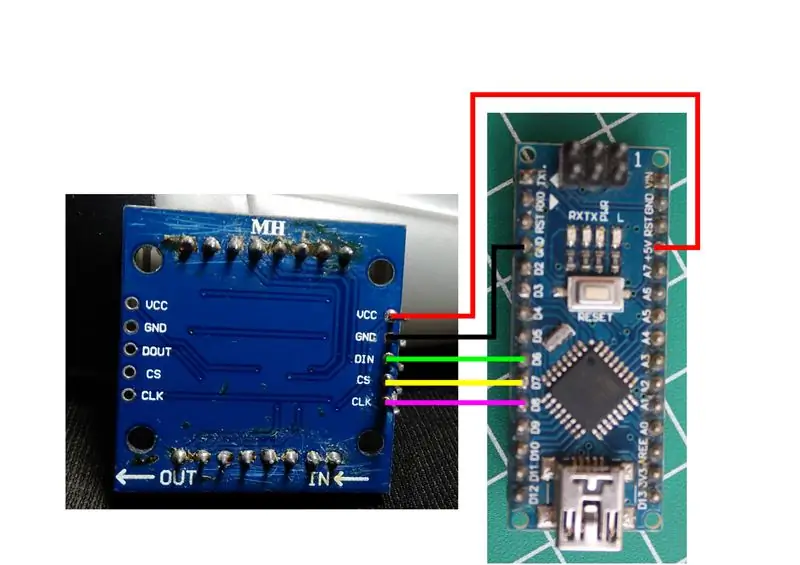
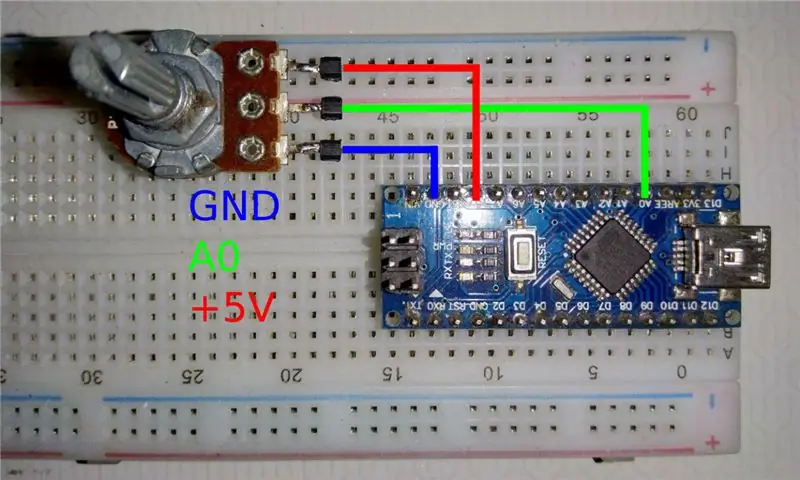

Ak chcete zostaviť komponenty, pozrite sa na schematický výkres vyššie, môžete tiež vidieť nasledujúce informácie:
Arduino až Led & potentio
+5V ==> VCC & 3. Potenciál
GND ==> GND & 1. Potenciál
D6 ==> DataIn
D7 ==> CLK
D8 ==> CS / zaťaženie
Krok 3: Programovanie
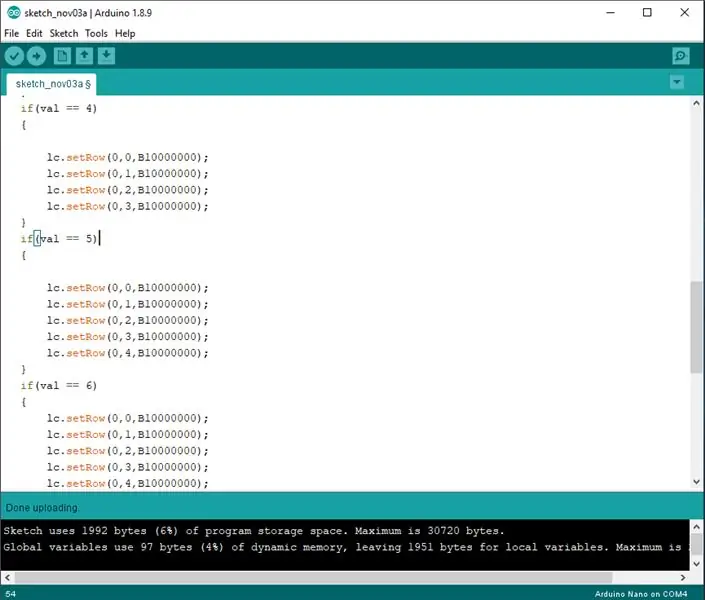
Na vykonanie pomoci použite nasledujúci kód:
#include "LedControl.h"
/*
Teraz potrebujeme LedControl, s ktorým budeme pracovať. ***** Tieto čísla pinov pravdepodobne nebudú fungovať s vašim hardvérom ***** pin 6 je pripojený k DataIn pin 7 je pripojený k CLK pin 8 je pripojený k LOAD Máme iba jeden MAX72XX. */
LedControl lc = LedControl (6, 7, 8, 1);
dlhá doba bez znamienka = 100;
neplatné nastavenie () {
lc.shutdown (0, false); lc.setIntensity (0, 8); lc.clearDisplay (0); } prázdna slučka () {int val = analogRead (A0); val = mapa (val, 0, 1023, 0, 8);
ak (hodnota == 1)
{
lc.setRow (0, 0, B10000000);
}
ak (hodnota == 2)
{lc.setRow (0, 0, B10000000); lc.setRow (0, 1, B10000000); } if (val == 3) {
lc.setRow (0, 0, B10000000);
lc.setRow (0, 1, B10000000); lc.setRow (0, 2, B10000000); } if (val == 4) {
lc.setRow (0, 0, B10000000);
lc.setRow (0, 1, B10000000); lc.setRow (0, 2, B10000000); lc.setRow (0, 3, B10000000); } if (val == 5) {
lc.setRow (0, 0, B10000000);
lc.setRow (0, 1, B10000000); lc.setRow (0, 2, B10000000); lc.setRow (0, 3, B10000000); lc.setRow (0, 4, B10000000); } if (val == 6) {lc.setRow (0, 0, B10000000); lc.setRow (0, 1, B10000000); lc.setRow (0, 2, B10000000); lc.setRow (0, 3, B10000000); lc.setRow (0, 4, B10000000); lc.setRow (0, 5, B10000000); } if (val == 7) {lc.setRow (0, 0, B10000000); lc.setRow (0, 1, B10000000); lc.setRow (0, 2, B10000000); lc.setRow (0, 3, B10000000); lc.setRow (0, 4, B10000000); lc.setRow (0, 5, B10000000); lc.setRow (0, 6, B10000000); } if (val == 8) {lc.setRow (0, 0, B10000000); lc.setRow (0, 1, B10000000); lc.setRow (0, 2, B10000000); lc.setRow (0, 3, B10000000); lc.setRow (0, 4, B10000000); lc.setRow (0, 5, B10000000); lc.setRow (0, 6, B10000000); lc.setRow (0, 7, B10000000); } lc.clearDisplay (0); }
Krok 4: Výsledok

Po naprogramovaní budú výsledky vyzerať takto.
Ak je potencio otočené doprava, živé LED diódy budú stále viac sledovať počet závitov.
Ak je hrniec otočený doľava, živá LED dióda bude po účinnosti otáčania stále menej.
Odporúča:
Čo je súčasťou serva a ako sa používa s Arduino Úplný návod: 6 krokov

Čo je súčasťou serva a ako sa používa s úplným tutoriálom Arduino: v tomto tutoriále sa pozrime na to, čo je servoatch, tento video návod
Indikátor Potentio používa RGB neopixel: 4 kroky

Indikátor potencio používa RGB neopel
Čínske tradičné obrazy NeoPixel Nástenné umenie (používa Arduino): 6 krokov (s obrázkami)

Čínske tradičné obrazy NeoPixel Nástenné umenie (používa Arduino): Cítite sa trochu nudní vo svojej stene? Urobme dnes krásne a ľahké nástenné umenie poháňané Arduinom! Musíte len mávnuť rukou pred rámom a čakať na kúzlo! V tomto tutoriále budeme diskutovať o tom, ako si vytvoriť svoj vlastný
Rotačný kodér: Ako funguje a ako sa používa s Arduinom: 7 krokov

Rotačný kodér: Ako to funguje a ako sa používa s Arduinom: Tento a ďalšie úžasné návody si môžete prečítať na oficiálnom webe spoločnosti ElectroPeak Prehľad V tomto návode sa naučíte používať rotačný kodér. Najprv uvidíte niekoľko informácií o rotačnom kodéri a potom sa naučíte, ako
DIY musiLED, synchronizované LED diódy s hudbou s jediným kliknutím pre aplikácie Windows a Linux (32-bitové a 64-bitové). Ľahko sa obnovuje, ľahko sa používa a ľahko sa prenáša: 3

DIY musiLED, synchronizované LED diódy s hudbou s jediným kliknutím pre aplikácie Windows a Linux (32-bitové a 64-bitové). Ľahko sa obnovuje, ľahko sa používa a ľahko sa prenáša: Tento projekt vám pomôže pripojiť 18 LED diód (6 červených + 6 modrých + 6 žltých) k doske Arduino a analyzovať signály zvukovej karty počítača v reálnom čase a prenášať ich do LED diódy, ktoré ich rozsvietia podľa rytmických efektov (Snare, High Hat, Kick)
